چگونه در Excel و Google Sheets صفر جلوی عدد اضافه کنیم
اگر می خواهید عددی را در Excel یا Google Sheets بنویسید که با صفر (0) شروع می شود، ممکن است به دلیل تنظیمات پیش فرض این کار را انجام ندهید. در این صورت، باید این آموزش را دنبال کنید تا صفر را قبل از یک عدد در Google Sheets و Microsoft Excel وارد(enter zero before a number in Google Sheets and Microsoft Excel) کنید. برای انجام آن به هیچ افزونه شخص ثالثی نیاز نیست.
Microsoft Excel و Google Sheets دو ابزار نجات دهنده هستند که به شما کمک می کنند یک صفحه گسترده با داده های مختلف ایجاد کنید. مانند سایر ابزارها، آنها نیز محدودیت ها یا مشکلاتی دارند. به عنوان مثال، کاربران نمی توانند عددی مانند این را بنویسند - 00123 یا 000012 یا هر چیز دیگری. مهم نیست کدام سطر یا ستون را انتخاب می کنید. شما نمی توانید چنین اعدادی را در هیچ یک از ابزارها وارد کنید. با این حال، گاهی اوقات ممکن است لازم باشد این کار را هنگام نوشتن کد پستی، رتبه یا هر چیز دیگری انجام دهید. برای این کار باید ترفندهایی را که در اینجا به آن اشاره کردیم را دنبال کنید. به طور عمده دو روش مختلف برای وارد کردن صفر قبل از یک عدد در Google Sheets و Microsoft Excel وجود دارد.
چگونه در Excel و Google Sheets صفر(Zero) جلوی عدد اضافه کنیم
برای افزودن یک صفر قبل از یک عدد در Google Sheets و Excel ، این مراحل را دنبال کنید-
- (Use)قبل از نوشتن عدد از آپستروف استفاده کنید
- تغییر قالب سلولی
1] قبل از نوشتن عدد از آپستروف استفاده کنید(Use)
این ساده ترین روش برای انجام کار است و می توانید از این تکنیک در Google Sheets و همچنین Microsoft Excel استفاده کنید. قبل از نوشتن اعداد، به غیر از تایپ آپستروف، نیازی به انجام کار دیگری ندارید. به عنوان مثال، شما می خواهید 00123 را در یک سلول بنویسید. برای انجام این کار، باید سلول را انتخاب کنید و این را تایپ کنید - 00123.
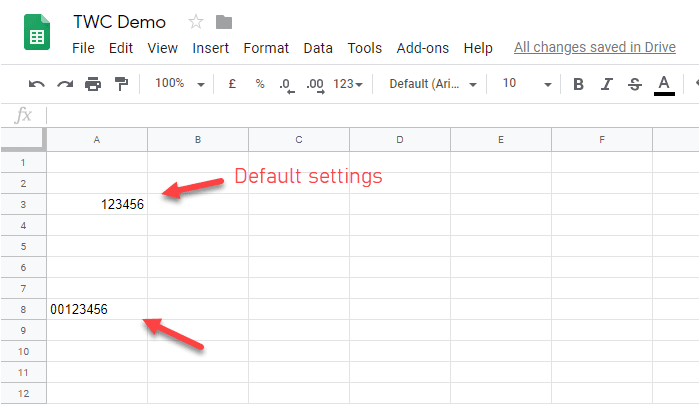
قالب بندی پیش فرض سلول را حذف می کند و به شما امکان می دهد در ابتدا عدد کامل را با صفر بنویسید.
2] قالب بندی سلول را تغییر دهید
اگر باید تعداد زیادی اعداد بنویسید و روش اول برای شما وقت گیر به نظر می رسد، باید قالب بندی سلول را تغییر دهید. به این ترتیب، به شما امکان می دهد هر چیزی را به صورت متن ساده بنویسید. برای انجام این کار، یک سلول یا کل ستون را انتخاب کنید، به Format > Number > Plain text بروید .

حالا می توانید هر عددی که می خواهید بنویسید. برای اطلاع شما، این مراحل برای کاربرگنگار Google(Google Sheets) اعمال میشود . اگر از مایکروسافت اکسل(Microsoft Excel) استفاده می کنید، باید همان گزینه ها را در مکان دیگری پیدا کنید.
مطمئن شوید که در تب Home هستید. (Home )اکنون بخش Number را پیدا کرده و از منوی کشویی مربوطه گزینه Text را انتخاب کنید.(Text)

از این به بعد می توانید هر عددی را که می خواهید تایپ کنید.
بهترین چیز در مورد روش دوم این است که می توانید سبک های مختلفی را برای سلول های مختلف انتخاب کنید و مدام ورودی های مختلف را اضافه کنید.
Related posts
چگونه برای نمایش Current Date and Time در Excel and Google Sheets
چگونه برای ایجاد یک لیست کشویی در Excel and Google Sheets
چگونه برای اتصال Google Sheets با Excel
نحوه ساخت line graph منحنی در Excel and Google Sheets
بهترین Google Sheets and Excel Online Calendar templates
4 روش برای تبدیل Excel به Google Sheets
نحوه استخراج نام دامنه از URLs در Microsoft Excel
نحوه مخفی کردن برگه ها، سلول ها، ستون ها و فرمول ها در اکسل
چگونه برای وارد کردن یک Dynamic Chart در Excel spreadsheet
چگونه به سلول های قفل در Excel formula برای حفاظت از آنها
Excel، Word or PowerPoint شروع نشد آخرین بار
پیوند مستقیم به لینک Google Sheets PDF از طریق Google Drive ایجاد کنید
چگونه رنگ Excel worksheet Tab را تغییر دهیم
چگونه به تقسیم Text به Columns در Excel and Google Sheets
10 فرمول مفید در Google Sheets برای صرفه جویی در وقت شما
نحوه تبدیل Excel file به PDF online با استفاده از Google Drive
چگونه برای تغییر File Format پیش فرض برای صرفه جویی در Word، Excel، PowerPoint
چگونه به طور خودکار وظایف در Google Sheets با Macros
نحوه چاپ سلول های انتخاب شده در Excel or Google Sheets در یک صفحه
چگونه به ایجاد و استفاده از Form Controls در Excel
